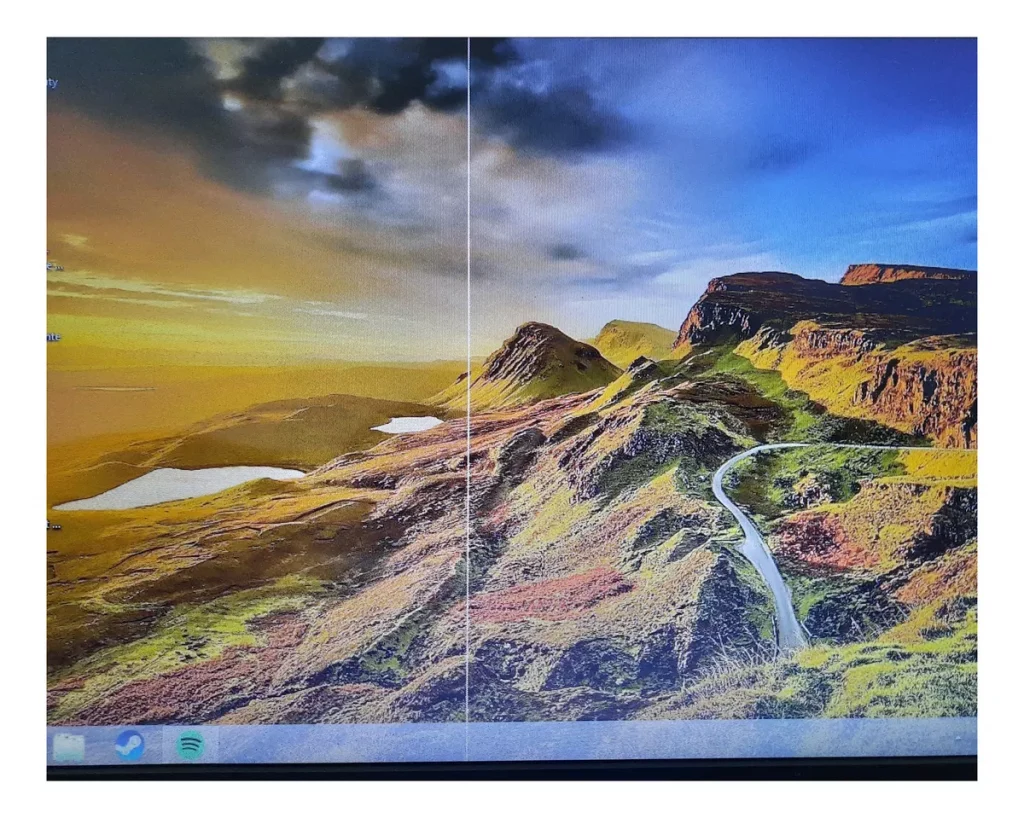Quando se trata de notebooks, a portabilidade é um grande trunfo. Mas, por outro lado, a concentração de diversos componentes em um único dispositivo torna-o mais suscetível a falhas. Um exemplo comum é o surgimento de listras ou linhas verticais, ou horizontais na tela do notebook, que podem impedir o uso completo do equipamento.
Neste guia completo, você vai desvendar as possíveis causas para esse problema e aprender como consertar a tela do seu notebook com listras, de forma prática e eficaz.
Por que a Tela do Notebook Apresenta Listras?
Para entender a origem das listras, é preciso compreender o funcionamento da tela do seu notebook. O chip gráfico, similar a um cérebro, processa e distribui as informações da placa de vídeo para a tela. Diversos fatores podem afetar esse processo, causando as listras:
1. Mau Funcionamento da Placa Mãe:
Embora raro, um problema na placa mãe pode afetar o funcionamento geral do notebook, incluindo a tela. Se outros componentes apresentarem falhas, essa pode ser a causa.
2. Mau Funcionamento da Placa de Vídeo:
Em geral, linhas coloridas na tela indicam um problema com a placa de vídeo. Superaquecimento é uma causa comum, mas outros fatores como falhas no chip gráfico também podem ser responsáveis.
3. Cabo Danificado:
O cabo que conecta a placa mãe à tela pode ser comprimido, queimado ou danificado, causando as listras. Inspecione o cabo e, se necessário, faça a substituição.
4. Problemas com a Matriz do LCD:
A causa mais comum das listras é uma falha na matriz do LCD. Linhas de cores diferentes ou que se alteram com pressão no painel podem indicar esse problema, geralmente causado por quedas ou impactos no notebook.
Leia também: Como escolher a melhor tela de notebook: LCD, OLED, LED ou AMOLED?
Como Consertar a Tela do Notebook com Listras?
A solução para as listras na tela depende da causa do problema. Siga este guia passo a passo para identificar e solucionar o problema:
1. Atualize o Driver Gráfico:
Drivers desatualizados podem gerar conflitos e falhas na placa de vídeo.
- Clique com o botão direito do mouse no Menu Iniciar.
- Selecione “Gerenciador de Dispositivos”.
- Verifique se há drivers com ponto de exclamação, interrogação, seta para baixo ou aviso amarelo.
- Se sim, clique duas vezes no driver, vá em “Propriedades” > “Drivers” e escolha “Atualizar Driver”.
- Reinicie o notebook.
2. Verifique a Resolução da Tela:
Uma resolução inadequada pode causar problemas na exibição.
- Clique com o botão direito do mouse no Menu Iniciar.
- Selecione “Painel de Controle” > “Aparência e Personalização” > “Ajustar Resolução da Tela”.
- Escolha a resolução “Recomendada”.
- Ajuste o brilho e o contraste, se necessário.
- Lembre-se: quanto menor a resolução, menor o uso da placa de vídeo.
3. Faça o Downgrade do Driver da Placa de Vídeo:
Em alguns casos, a atualização do driver pode gerar falhas.
- Pressione Windows + X e escolha “Gerenciador de Dispositivos”.
- Clique com o botão direito em “Adaptadores de Vídeo” > “Propriedades”.
- Anote a versão do driver.
- Encontre e instale uma versão anterior do driver.
4. Use o Solucionador de Problemas:
O Windows possui ferramentas para detectar e corrigir problemas na tela.
- Pressione Windows + R.
- Digite “Painel de Controle” e clique em “OK”.
- Em “Exibir Por”, selecione “Ícones Grandes”.
- Clique em “Solução de Problemas” > “Qualidade de Exibição”.
- Digite a senha do administrador, se solicitado.
5. Verifique as Linhas na BIOS:
Se as listras persistirem na BIOS, o problema pode ser de hardware.
- Desligue o notebook (mantenha o cabo de alimentação conectado).
- Ligue o notebook e pressione F10 repetidamente.
- Se as linhas ainda estiverem presentes, pode ser uma falha de hardware.
- Execute uma reinicialização forçada e atualize a BIOS.
6. Execute uma Inicialização Limpa:
Desative programas e serviços iníciais que possam estar causando conflitos.
- Digite msconfig na caixa de pesquisa do Windows e pressione Enter.
- Vá para a guia “Serviços”.
- Marque a caixa “Ocultar todos os serviços Microsoft”.
- Clique em “Desativar tudo”.
- Acesse a aba “Iniciar” e selecione “Abrir Gerenciador de Tarefas”.
- Feche o gerenciador de tarefas e clique em “OK”.
- Reinicie o notebook.
7. Procure um Assistente Técnico:
Se nenhuma das soluções caseiras resolver o problema, é recomendado levar o seu notebook a um assistente técnico qualificado. Eles possuem as ferramentas e o conhecimento especializado para diagnosticar e solucionar problemas de hardware, como a possível troca da placa mãe, placa de vídeo, cabo LVDS ou da própria tela LCD.
Dicas Adicionais:
- Previna o problema: Evite quedas e impactos no notebook, pois a tela é o componente mais frágil.
- Limpeza adequada: Mantenha a tela limpa e livre de poeira com um pano macio e seco. Nunca utilize produtos químicos abrasivos.
- Ajuste de brilho: Reduza o brilho da tela para diminuir o consumo de energia e o aquecimento da placa de vídeo.
Com as informações deste guia, você estará munido do conhecimento necessário para identificar possíveis causas das listras na tela do seu notebook e tentar soluções caseiras. Lembre-se, porém, que nem sempre o problema tem fácil resolução. Se as dicas acima não funcionarem, não hesite em procurar um profissional qualificado para evitar causar mais danos ao equipamento.